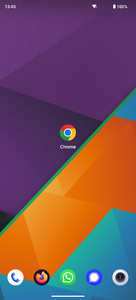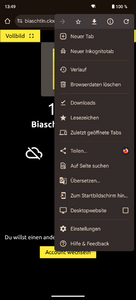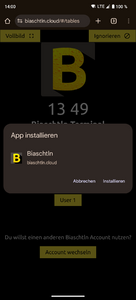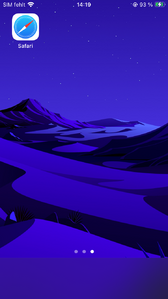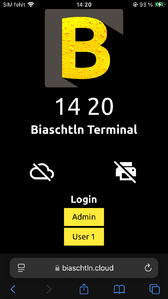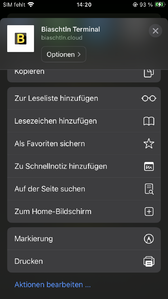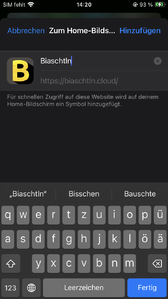Weitere Optionen
Die Seite wurde neu angelegt: „Obwohl Biaschtln eine Web-App ist (also in deinem Web-Browser am Handy, Tablet oder PC läuft) kannst du sie als App auf deinem Handy installieren. Nach der Installation wird die App im Vollbild angezeigt, was die Bedienung deutlich einfacher macht. === Installation unter Android === <gallery widths=400 heights=300> Datei:App-install-android_1.png|frame|none|1. Chrome Browser öffnen.<br/>Wichtig: Die Installation funktioniert nur mit Chrome! Datei:App-…“ |
Keine Bearbeitungszusammenfassung |
||
| Zeile 5: | Zeile 5: | ||
<gallery widths=400 heights=300> | <gallery widths=400 heights=300> | ||
Datei:App-install-android_1.png|frame|none|1. Chrome Browser öffnen.<br/>Wichtig: Die Installation funktioniert nur mit Chrome! | Datei:App-install-android_1.png|frame|none|1. Chrome Browser öffnen.<br/>Wichtig: Die Installation funktioniert nur mit Chrome! | ||
Datei:App-install-android_2.png|frame|none|2. QR-Code scannen oder | Datei:App-install-android_2.png|frame|none|2. https://biaschtln.cloud/login öffnen.<br/>QR-Code scannen oder Quick-Connect Code eingeben. | ||
Datei:App-install-android_3.png|frame|none|3. Das Menü von Chrome öffnen (3 Punkte in der rechten, oberen Ecke).<br/>"Zum Startbildschirm hinzufügen" klicken. | Datei:App-install-android_3.png|frame|none|3. Das Menü von Chrome öffnen (3 Punkte in der rechten, oberen Ecke).<br/>"Zum Startbildschirm hinzufügen" klicken. | ||
Datei:App-install-android_4.png|frame|none|4. "Installieren" klicken. | Datei:App-install-android_4.png|frame|none|4. "Installieren" klicken. | ||
| Zeile 12: | Zeile 12: | ||
=== Installation unter Apple iOS === | === Installation unter Apple iOS === | ||
<gallery widths=400 heights=300> | |||
Datei:App-install-ios_1.PNG|frame|none|1. Safari Browser öffnen.<br/>Wichtig: Die Installation funktioniert nur mit Safari! | |||
Datei:App-install-ios_2.PNG|frame|none|2. https://biaschtln.cloud/login öffnen.<br/>QR-Code scannen oder Quick-Connect Code eingeben. | |||
Datei:App-install-ios_3.PNG|frame|none|3. Das "Teilen" Menü von Safari öffnen (Quadrat mit dem Pfeil, mittig in der Leiste ganz unten). | |||
Datei:App-install-ios_4.PNG|frame|none|4. "Zum Home-Bildschirm" klicken. | |||
Datei:App-install-ios_5.PNG|frame|none|5. "Hinzufügen" klicken. | |||
</gallery> | |||
Version vom 20. März 2025, 13:27 Uhr
Obwohl Biaschtln eine Web-App ist (also in deinem Web-Browser am Handy, Tablet oder PC läuft) kannst du sie als App auf deinem Handy installieren. Nach der Installation wird die App im Vollbild angezeigt, was die Bedienung deutlich einfacher macht.
Installation unter Android
-
1. Chrome Browser öffnen.
Wichtig: Die Installation funktioniert nur mit Chrome! -
2. https://biaschtln.cloud/login öffnen.
QR-Code scannen oder Quick-Connect Code eingeben. -
3. Das Menü von Chrome öffnen (3 Punkte in der rechten, oberen Ecke).
"Zum Startbildschirm hinzufügen" klicken. -
4. "Installieren" klicken.
Installation unter Apple iOS
-
1. Safari Browser öffnen.
Wichtig: Die Installation funktioniert nur mit Safari! -
2. https://biaschtln.cloud/login öffnen.
QR-Code scannen oder Quick-Connect Code eingeben. -
3. Das "Teilen" Menü von Safari öffnen (Quadrat mit dem Pfeil, mittig in der Leiste ganz unten).
-
4. "Zum Home-Bildschirm" klicken.
-
5. "Hinzufügen" klicken.